Transferir arquivos para o Samsung Galaxy Tab S6 pode ser uma tarefa simples e rápida quando se conhece as diferentes opções disponíveis. Seja para enviar fotos, vídeos, documentos ou músicas, existem variados métodos que atendem desde usuários mais básicos até aqueles que buscam recursos avançados. Neste artigo, vamos explorar as melhores formas de passar arquivos para o seu tablet, destacando suas vantagens e passo a passo para facilitar o processo. Assim, você poderá decidir qual solução se encaixa melhor às suas necessidades diárias, aproveitando ao máximo o potencial do seu dispositivo.
Conectando o Galaxy Tab S6 ao computador via cabo USB
Uma das formas mais tradicionais e comuns de transferir arquivos para o Galaxy Tab S6 é utilizando o cabo USB que acompanha o tablet. Esse método é rápido e não depende de conexão sem fio, o que o torna muito estável e eficiente para transferências grandes.
Passo a passo para transferência via USB
- Conecte o tablet ao computador usando o cabo USB-C fornecido.
- No tablet, aguarde a notificação de “Carregando este dispositivo via USB” e toque nela.
- Selecione a opção Transferência de arquivos (MTP).
- No computador, abra o explorador de arquivos e procure pelo dispositivo conectado, que aparecerá como uma unidade externa.
- Navegue pelas pastas do tablet e copie/cole ou arraste os arquivos desejados para dentro do dispositivo.
- Ao concluir, ejete o dispositivo com segurança antes de desconectar o cabo.
Esse processo funciona tanto em PCs com Windows quanto em Macs, embora no sistema da Apple seja necessário instalar o aplicativo Android File Transfer para acessar os arquivos do tablet.

Tablet Samsung Galaxy Tab S6 Lite
Transferência de arquivos usando o Wi-Fi
Se você deseja evitar o uso de cabos, há várias soluções que usam a conexão Wi-Fi para enviar arquivos para o Galaxy Tab S6. Elas funcionam bem para transferência rápida de documentos, fotos e até vídeos, desde que os dispositivos estejam na mesma rede wireless.
Aplicativos para transferência via Wi-Fi
- Samsung Flow: Aplicativo oficial da Samsung para criar conexão entre o tablet e o PC, facilitando a transferência e sincronização de arquivos.
- AirDroid: Permite gerenciar o tablet pelo navegador do computador e transferir arquivos sem cabo.
- ShareIt: Aplicativo popular para compartilhar arquivos entre dispositivos Android, iOS e PC.
- Send Anywhere: Serviço que gera códigos para transferência rápida e segura, sem necessidade de cabo ou conexão direta.
Como usar o Samsung Flow para transferir arquivos
- Baixe e instale o Samsung Flow no tablet e no computador.
- Abra o aplicativo nos dois dispositivos e faça o pareamento via Bluetooth ou QR Code.
- Depois de conectados, selecione os arquivos que deseja enviar no PC e escolha o Galaxy Tab S6 como destino.
- Os arquivos serão enviados rapidamente via Wi-Fi.
Essa opção é perfeita para quem quer integrar o tablet ao computador sem complicações de cabos, além de oferecer outros recursos como notificação espelhada e sincronização de conteúdo.
Transferir arquivos com o uso do cartão microSD
O Galaxy Tab S6 conta com suporte a cartão microSD, que pode ser usado para expandir o armazenamento e facilitar a transferência de arquivos entre dispositivos. Essa alternativa é útil quando não há conexão de rede ou cabos disponíveis.
Para realizar a transferência via cartão microSD:
- Remova o cartão microSD do tablet, utilizando a chave ejetora para retirar o compartimento.
- Insira o cartão em um leitor de cartão conectado ao computador.
- Copie os arquivos desejados para o cartão.
- Devolva o microSD ao tablet e aguarde que ele reconheça o conteúdo.
- Utilize o app Gerenciador de Arquivos do tablet para acessar e mover os arquivos para a memória interna, se desejar.
Essa técnica é ideal para quem prefere métodos offline ou quer transferir grandes quantidades de dados sem depender de conexão Wi-Fi ou cabos USB.
Compartilhamento via Bluetooth
Se a quantidade de dados for pequena, transferir arquivos para o Galaxy Tab S6 via Bluetooth pode ser uma boa opção rápida e prática. Entretanto, por ser um método mais lento, não é recomendado para arquivos grandes, como vídeos em alta resolução.
Passos para enviar arquivos via Bluetooth
- Ative o Bluetooth no Galaxy Tab S6 e no dispositivo que enviará os arquivos.
- Emparelhe os dois aparelhos, confirmando o código de pareamento se solicitado.
- No dispositivo de origem, selecione o arquivo e escolha a opção Enviar via Bluetooth.
- Selecione o Galaxy Tab S6 como destino e aceite a transferência no tablet.
- Aguarde o processo terminar para acessar os arquivos recebidos na memória do tablet.
Esse método é simples e não requer internet nem cabos, mas certifique-se de que os arquivos não sejam muito grandes para evitar frustração durante a transferência.
Uso do Google Drive e outras plataformas de armazenamento em nuvem
Outra forma muito prática de passar arquivos para o Galaxy Tab S6 é usando soluções de armazenamento em nuvem, como Google Drive, OneDrive, Dropbox e similares. Elas permitem a sincronização e acesso aos arquivos de qualquer lugar, desde que haja conexão com a internet.
Como utilizar o Google Drive para transferir arquivos
- Faça upload dos arquivos desejados no Google Drive a partir do computador ou smartphone.
- No Galaxy Tab S6, abra o aplicativo Google Drive e faça login com a mesma conta.
- Encontre os arquivos enviados e faça download para o armazenamento local do tablet.
- Você também pode optar por acessar diretamente os arquivos na nuvem, economizando espaço interno.
Esse método é extremamente útil para quem está constantemente trocando arquivos entre dispositivos e deseja ter acesso rápido e seguro a eles.
Transferência utilizando aplicativos de gerenciamento de arquivos
Gerenciadores de arquivos são ferramentas poderosas que podem facilitar o processo de transferência, organização e até edição de documentos dentro do Galaxy Tab S6.
Exemplos de apps para facilitar transferências
- Samsung My Files: Aplicativo nativo para administração de arquivos e pastas, podendo conectar-se a serviços de nuvem e dispositivos externos.
- Solid Explorer: Gerenciador com interface intuitiva, suporte a FTP/SMB e integração com várias nuvens.
- ES File Explorer: Um clássico que oferece múltiplas funcionalidades para gerenciar e transferir arquivos entre dispositivos.
Com esses apps, transferir arquivos além da simples cópia fica muito mais fácil. Você pode conectar-se a servidores FTP, dispositivos em rede local e até serviços em nuvem diretamente pelo Gerenciador.
Considerações finais
Existem diversas maneiras para transferir arquivos para o Samsung Galaxy Tab S6, desde métodos tradicionais como o uso do cabo USB até soluções mais modernas que utilizam Wi-Fi e armazenamento em nuvem. A escolha do melhor método depende do tipo de arquivo, tamanho, frequência de transferência e das condições de conexão disponíveis.
Para transferências rápidas e volumosas, o cabo USB continua sendo a opção mais confiável e estável. Já para quem busca praticidade e flexibilidade, os aplicativos como Samsung Flow ou serviços na nuvem oferecem versatilidade e mobilidade. Além disso, não se pode esquecer dos cartões microSD, que podem ser ideais para quem quer uma solução offline.
Independentemente da escolha, conhecer as diferentes alternativas torna o uso do seu Galaxy Tab S6 muito mais eficiente e agradável, facilitando a organização e o acesso aos seus arquivos pessoal e profissionalmente. Experimente os métodos apresentados aqui e descubra qual deles atende melhor às suas necessidades diárias.
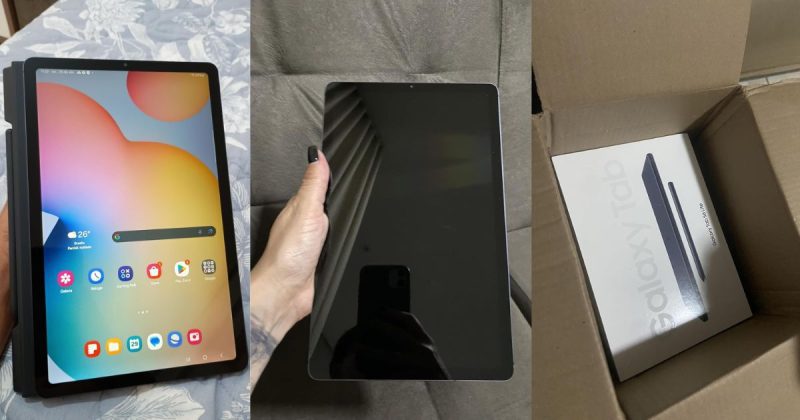
Links Relacionados:
Links da pagina:
FAQ: Como transferir arquivos para o tablet Samsung Galaxy Tab S6?
Quais são as principais formas de transferir arquivos para o Samsung Galaxy Tab S6?
Você pode transferir arquivos para o Galaxy Tab S6 via USB conectando-o ao computador, usando Bluetooth para transferências sem fio, ou através de serviços de nuvem como Google Drive e OneDrive. Também é possível enviar arquivos via Wi-Fi Direct e usar aplicativos como o Samsung Smart Switch para mover dados facilmente entre dispositivos Samsung.
Como faço para transferir arquivos pelo cabo USB para o Galaxy Tab S6?
Basta conectar o tablet ao computador com um cabo USB-C. No tablet, escolha a opção “Transferir arquivos” quando aparecer no menu de conexão. No computador, o dispositivo será reconhecido como uma unidade externa, permitindo arrastar e soltar documentos, fotos e vídeos diretamente para a pasta desejada.
É possível transferir arquivos via Bluetooth para o Galaxy Tab S6? Como?
Sim, para transferir arquivos via Bluetooth, ative o Bluetooth no tablet e no outro dispositivo. No aparelho de origem, selecione o arquivo para enviar e escolha o Galaxy Tab S6 na lista de dispositivos pareados. Aceite o recebimento no tablet, e o arquivo será transferido sem necessidade de cabo.
Posso usar aplicativos de nuvem para enviar arquivos ao Galaxy Tab S6?
Sim, utilizar serviços como Google Drive, Dropbox ou OneDrive é uma maneira simples e eficiente de transferir arquivos. Basta enviar os arquivos para a nuvem pelo PC ou smartphone e acessá-los no Galaxy Tab S6 através do respectivo aplicativo, garantindo sempre acesso rápido e seguro.
O Smart Switch facilita a transferência de dados para o Galaxy Tab S6?
Sim, o Samsung Smart Switch é um aplicativo oficial que facilita a transferência de dados como contatos, fotos, vídeos e documentos entre dispositivos Samsung ou até de outras marcas. Ele permite transferências rápidas e seguras pelo cabo USB ou via Wi-Fi direto, tornando a troca de arquivos simples para o usuário.
Posso transferir arquivos sem fio usando Wi-Fi Direct no Galaxy Tab S6?
Sim, o Wi-Fi Direct permite transferir arquivos entre dispositivos compatíveis sem necessidade de roteador. Basta ativar o recurso no Galaxy Tab S6 e no outro aparelho, parear os dispositivos e enviar os arquivos. Essa opção é ideal para transferências rápidas e em alta velocidade dentro de uma mesma área.
Como transferir fotos do celular para o Galaxy Tab S6 utilizando o Samsung Flow?
O Samsung Flow conecta seu smartphone ao Galaxy Tab S6 com facilidade. Após instalar e configurar em ambos os dispositivos, você pode compartilhar fotos, documentos e notificações diretamente, via Wi-Fi ou Bluetooth. É uma forma prática e segura de transferir arquivos sem fio, mantendo os dispositivos sincronizados.
Quais formatos de arquivos são compatíveis para transferência no Galaxy Tab S6?
O Galaxy Tab S6 suporta transferência e abertura de diversos formatos, incluindo fotos (JPEG, PNG), vídeos (MP4, MKV), documentos (PDF, DOCX), áudios (MP3, WAV) e arquivos compactados (ZIP). Assim, você pode transferir praticamente qualquer tipo de arquivo para o tablet sem problemas.
Existe alguma limitação de tamanho ao transferir arquivos para o Galaxy Tab S6?
Não há limites rígidos na transferência, mas o espaço disponível no tablet é o principal fator. Certifique-se de ter espaço suficiente para o arquivo desejado. Transferências por Bluetooth podem ser mais lentas para arquivos muito grandes; nesse caso, USB ou Wi-Fi Direct são recomendados para maior rapidez.
Como transferir arquivos do Galaxy Tab S6 para outros dispositivos?
Você pode transferir arquivos do Galaxy Tab S6 para PCs, smartphones ou outros tablets via USB, Bluetooth, Wi-Fi Direct ou usando aplicativos de nuvem. Basta selecionar os arquivos no tablet e escolher a forma de compartilhamento que preferir, garantindo versatilidade para enviar conteúdos onde precisar facilmente.
